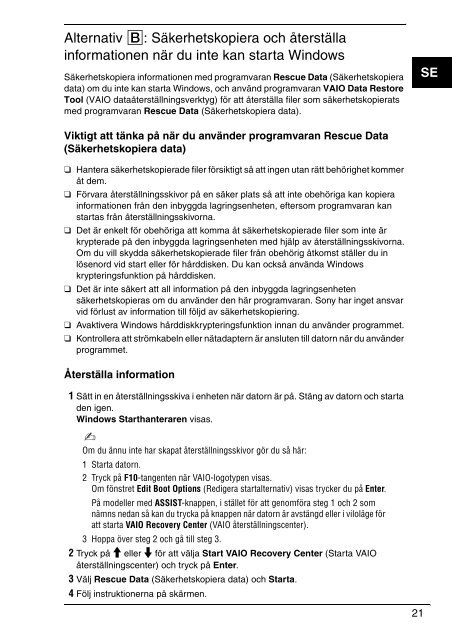Sony VPCS11A7E - VPCS11A7E Guida alla risoluzione dei problemi Svedese
Sony VPCS11A7E - VPCS11A7E Guida alla risoluzione dei problemi Svedese
Sony VPCS11A7E - VPCS11A7E Guida alla risoluzione dei problemi Svedese
You also want an ePaper? Increase the reach of your titles
YUMPU automatically turns print PDFs into web optimized ePapers that Google loves.
Alternativ B: Säkerhetskopiera och återställa<br />
informationen när du inte kan starta Windows<br />
Säkerhetskopiera informationen med programvaran Rescue Data (Säkerhetskopiera<br />
data) om du inte kan starta Windows, och använd programvaran VAIO Data Restore<br />
Tool (VAIO dataåterställningsverktyg) för att återställa filer som säkerhetskopierats<br />
med programvaran Rescue Data (Säkerhetskopiera data).<br />
SE<br />
Viktigt att tänka på när du använder programvaran Rescue Data<br />
(Säkerhetskopiera data)<br />
❑ Hantera säkerhetskopierade filer försiktigt så att ingen utan rätt behörighet kommer<br />
åt dem.<br />
❑ Förvara återställningsskivor på en säker plats så att inte obehöriga kan kopiera<br />
informationen från den inbyggda lagringsenheten, eftersom programvaran kan<br />
startas från återställningsskivorna.<br />
❑ Det är enkelt för obehöriga att komma åt säkerhetskopierade filer som inte är<br />
krypterade på den inbyggda lagringsenheten med hjälp av återställningsskivorna.<br />
Om du vill skydda säkerhetskopierade filer från obehörig åtkomst ställer du in<br />
lösenord vid start eller för hårddisken. Du kan också använda Windows<br />
krypteringsfunktion på hårddisken.<br />
❑ Det är inte säkert att all information på den inbyggda lagringsenheten<br />
säkerhetskopieras om du använder den här programvaran. <strong>Sony</strong> har inget ansvar<br />
vid förlust av information till följd av säkerhetskopiering.<br />
❑ Avaktivera Windows hårddiskkrypteringsfunktion innan du använder programmet.<br />
❑ Kontrollera att strömkabeln eller nätadaptern är ansluten till datorn när du använder<br />
programmet.<br />
Återställa information<br />
1 Sätt in en återställningsskiva i enheten när datorn är på. Stäng av datorn och starta<br />
den igen.<br />
Windows Starthanteraren visas.<br />
Om du ännu inte har skapat återställningsskivor gör du så här:<br />
1 Starta datorn.<br />
2 Tryck på F10-tangenten när VAIO-logotypen visas.<br />
Om fönstret Edit Boot Options (Redigera startalternativ) visas trycker du på Enter.<br />
På modeller med ASSIST-knappen, i stället för att genomföra steg 1 och 2 som<br />
nämns nedan så kan du trycka på knappen när datorn är avstängd eller i viloläge för<br />
att starta VAIO Recovery Center (VAIO återställningscenter).<br />
3 Hoppa över steg 2 och gå till steg 3.<br />
2 Tryck på M eller m för att välja Start VAIO Recovery Center (Starta VAIO<br />
återställningscenter) och tryck på Enter.<br />
3 Välj Rescue Data (Säkerhetskopiera data) och Starta.<br />
4 Följ instruktionerna på skärmen.<br />
21